Nuta
Dostęp do tej strony wymaga autoryzacji. Możesz spróbować się zalogować lub zmienić katalog.
Dostęp do tej strony wymaga autoryzacji. Możesz spróbować zmienić katalogi.
Azure DevOps Services | Azure DevOps Server | Azure DevOps Server 2022
W tym szybkim rozpoczęciu zainstalujesz aplikację Azure Boards dla GitHub, aby połączyć Azure Boards z repozytoriami GitHub. Podczas łączenia projektów Azure Boards z repozytoriami GitHub.com umożliwiasz powiązanie zatwierdzeń i żądań ściągnięcia z elementami roboczymi. Usługi GitHub można używać do tworzenia oprogramowania podczas planowania i śledzenia pracy przy użyciu usługi Azure Boards. Po zainstalowaniu aplikacji Azure Boards dla usługi GitHub na koncie lub organizacji usługi GitHub wybierz repozytoria GitHub, z którymi chcesz nawiązać połączenie z projektu.
Aby zapoznać się z omówieniem integracji obsługiwanej przez aplikację Usługi Azure Boards dla usługi GitHub, zobacz Integracja z usługą Azure Boards-GitHub.
Prerequisites
| Category | Requirements |
|---|---|
| Permissions | - Członek grupy administratorów kolekcji projektów . Jeśli to Ty utworzyłeś projekt, masz uprawnienia. - administrator lub właściciel organizacji GitHub do instalacji aplikacji Azure Boards. - uprawnienia do odczytu dla repozytorium GitHub. |
| członkostwo w projekcie | członek projektu. |
Important
Jeśli repozytorium jest już połączone przy użyciu innego typu uwierzytelniania, takiego jak OAuth, musisz usunąć to repozytorium z istniejącego połączenia przed ponownym połączeniem przy użyciu aplikacji GitHub. Przed skonfigurowaniem aplikacji GitHub wykonaj kroki opisane w temacie Dodawanie lub usuwanie repozytoriów GitHub w dalszej części tego artykułu.
Jeśli jesteś administratorem tych repozytoriów, możesz połączyć organizację usługi Azure DevOps z wieloma repozytoriami GitHub. Nie należy łączyć repozytorium GitHub z więcej niż jedną organizacją usługi Azure DevOps.
Instalowanie i konfigurowanie aplikacji usługi Azure Boards
Sekwencja instalacji może się różnić ze względu na konfigurację konta. W razie potrzeby postępuj zgodnie z instrukcjami wyświetlanymi na ekranie.
Przejdź do aplikacji Azure Boards na GitHub Marketplace.
W obszarze Plany i ceny w obszarze Bezpłatna wybierz pozycję Zainstaluj.
W obszarze Instalowanie i autoryzowanie usługi Azure Boards wybierz repozytoria, które chcesz połączyć z usługą Azure Boards, a następnie wybierz pozycję Zainstaluj i autoryzuj.
W tym przykładzie użyto wszystkich repozytoriów:
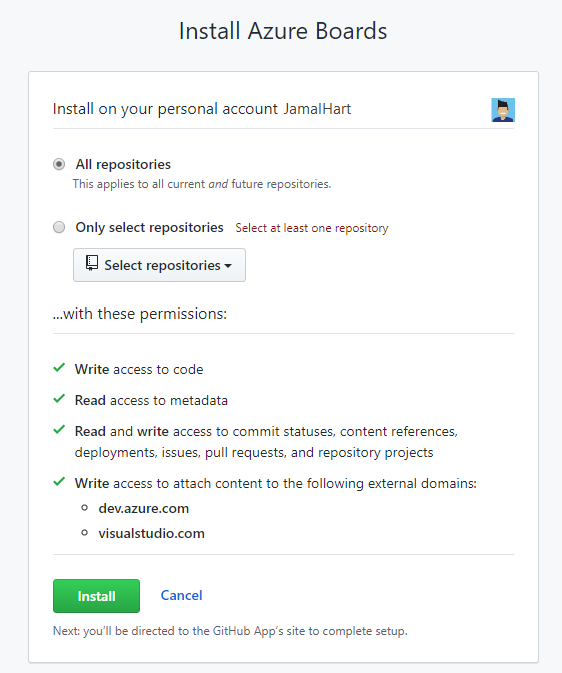
Wybierz organizację usługi Azure DevOps i projekt usługi Azure Boards, z którym chcesz nawiązać połączenie z GitHub.com.
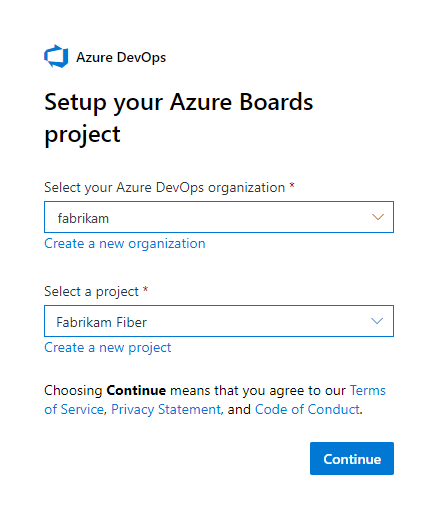
Jednocześnie można połączyć tylko jeden projekt. Jeśli masz inne projekty, które chcesz połączyć, możesz to zrobić później, zgodnie z opisem w temacie Konfigurowanie innych projektów lub repozytoriów w dalszej części tego artykułu.
Przyznaj dostęp organizacji Azure Boards.
W razie potrzeby, aby udzielić usłudze GitHub dostępu do organizacji usługi Azure DevOps, wykonaj następujące kroki.
W portalu internetowym usługi GitHub otwórz pozycję Ustawienia z menu profilu.
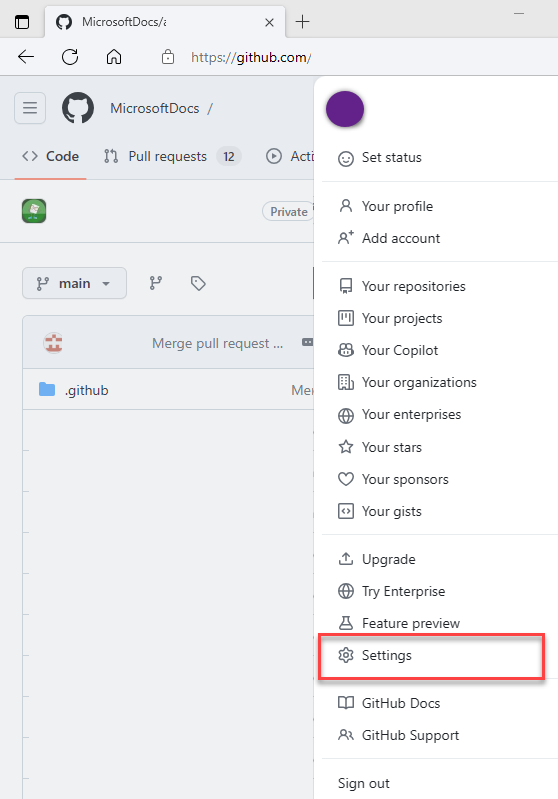
Wybierz pozycję Aplikacje w obszarze Integracje.
Wybierz Autoryzowane aplikacje GitHub>Azure Boards.
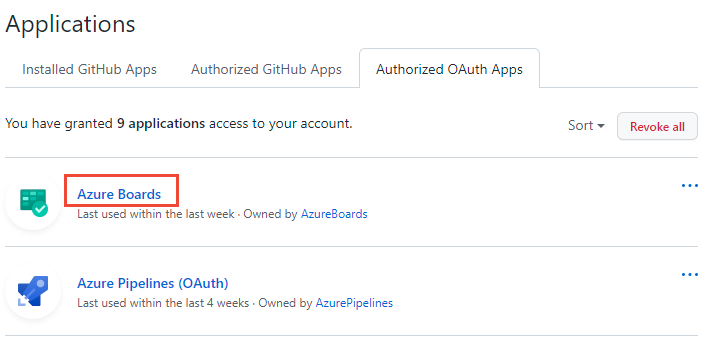
W obszarze Dostęp do organizacji rozwiąż wszelkie problemy, które mogą się pojawić. Wybierz pozycję Udziel, aby udzielić dostępu do wszystkich organizacji, które są wyświetlane jako mające żądanie dostępu w toku.
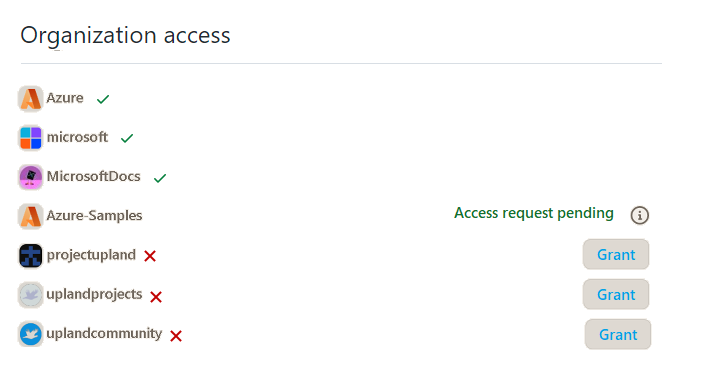
Sprawdzanie zasad dostępu do aplikacji innych firm
Upewnij się, że organizacja usługi GitHub zezwala na dostęp do aplikacji Azure Boards jako aplikacji innej firmy. Jeśli dostęp innej firmy jest ograniczony, dodanie repozytoriów z usługi Azure DevOps może spowodować wyświetlenie pustej listy lub wyświetlenie błędu.
Aby włączyć dostęp:
W usłudze GitHub otwórz organizację i przejdź do pozycji Ustawienia > polityka aplikacji OAuth.
Zatwierdź aplikację usługi Azure Boards w szczególności (zalecane) lub usuń ograniczenia dla wszystkich aplikacji innych firm.
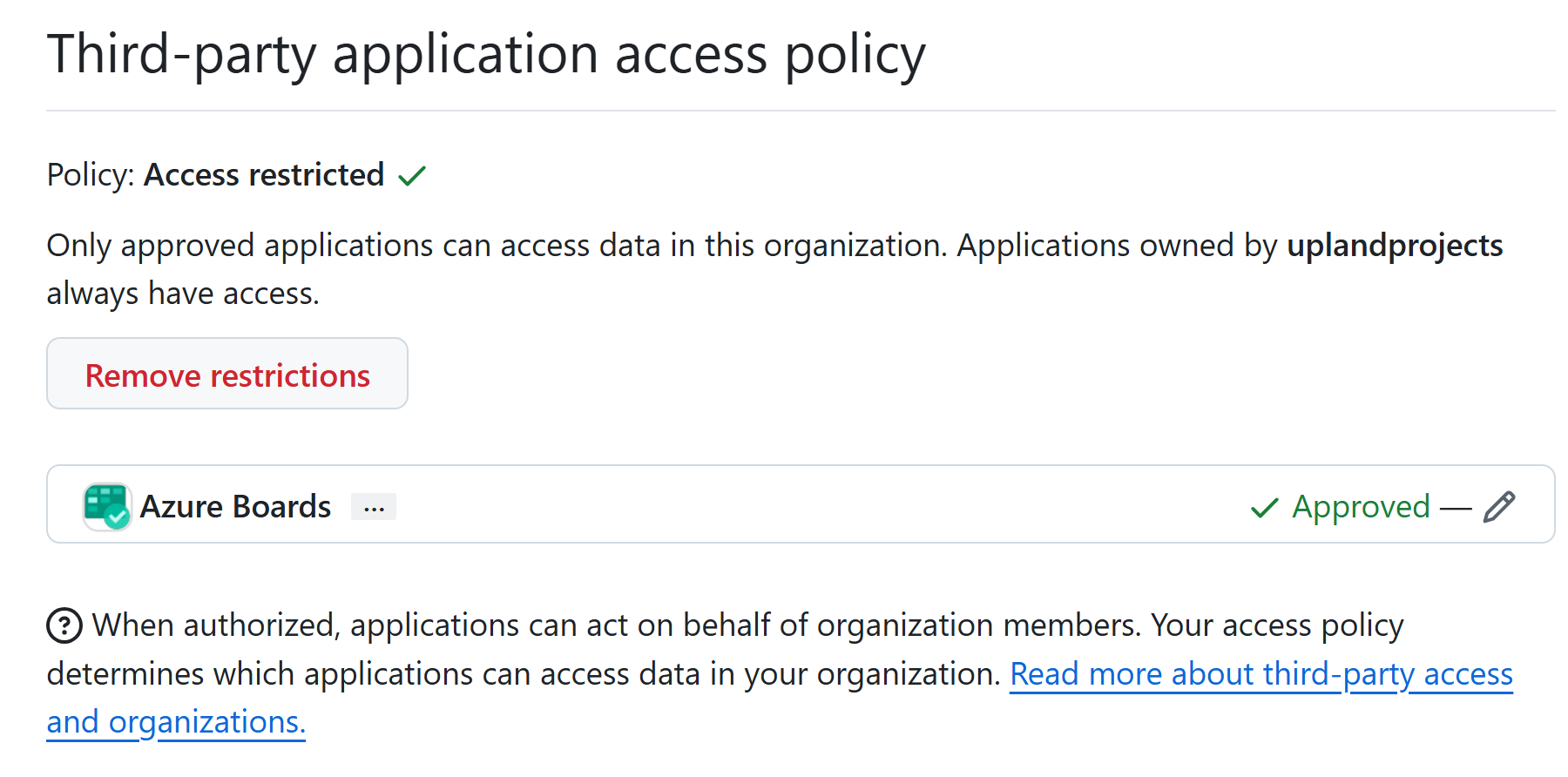
Uwaga / Notatka
Aby zmienić to ustawienie, musisz być właścicielem organizacji lub administratorem.
Korzystanie z połączenia
W tym momencie integracja usługi Azure Boards-GitHub została ukończona. Możesz pominąć kolejne kroki lub przejść przez nie, aby poznać funkcje obsługiwane przez połączenie.
Na swojej tablicy wybierz Nowy element roboczy, aby wprowadzić nowy element o nazwie "Add badge to README" — Problem (Basic), User Story (Agile) lub Product Backlog Item (Scrum), w zależności od modelu procesu używanego przez twój projekt Azure Boards.
Na tablicy pojawi się element roboczy Dodaj odznakę do pliku README.
Otwórz element roboczy, przejdź do sekcji Programowanie i wybierz pozycję Dodaj link.
W Typ linku wybierz GitHub Pull Request.
Wybierz repozytorium i wprowadź identyfikator żądania ściągnięcia i opcjonalny komentarz.
Wybierz pozycję Dodaj link.
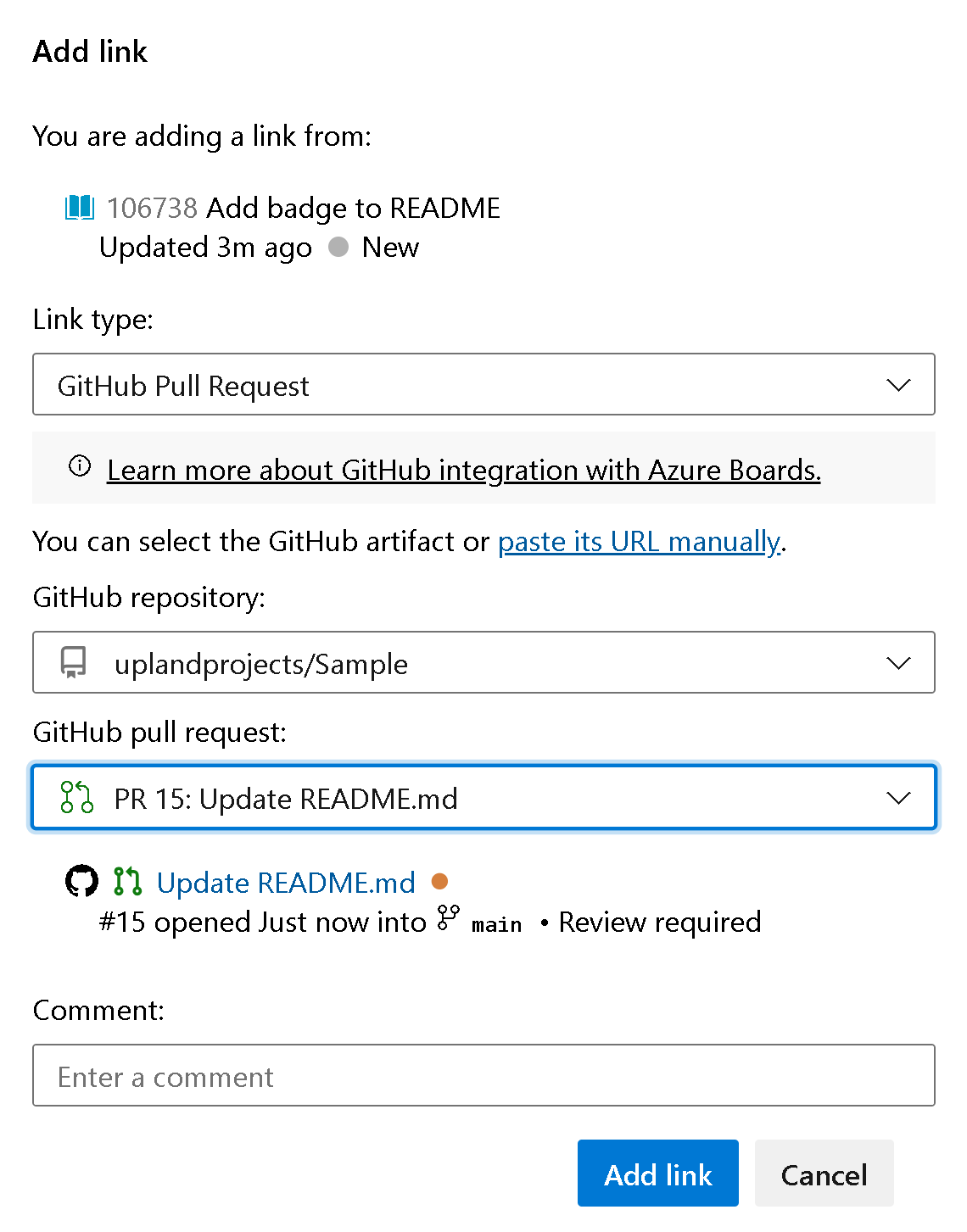
Następujące akcje są wykonywane w tle automatycznie:
- Dodaje odznakę do pliku README pierwszego repozytorium na liście połączonych repozytoriów GitHub.
- Tworzy zatwierdzenie usługi GitHub dla aktualizacji wprowadzonej przez dodanie wskaźnika do pliku README.
- Tworzy pull request na GitHubie w celu scalenia zmian wprowadzonych w pliku README.
- Łączy zatwierdzenie w GitHub oraz pull request z tym elementem roboczym utworzonym w kroku 1.
Wybierz pierwszy link pull request z elementu roboczego.
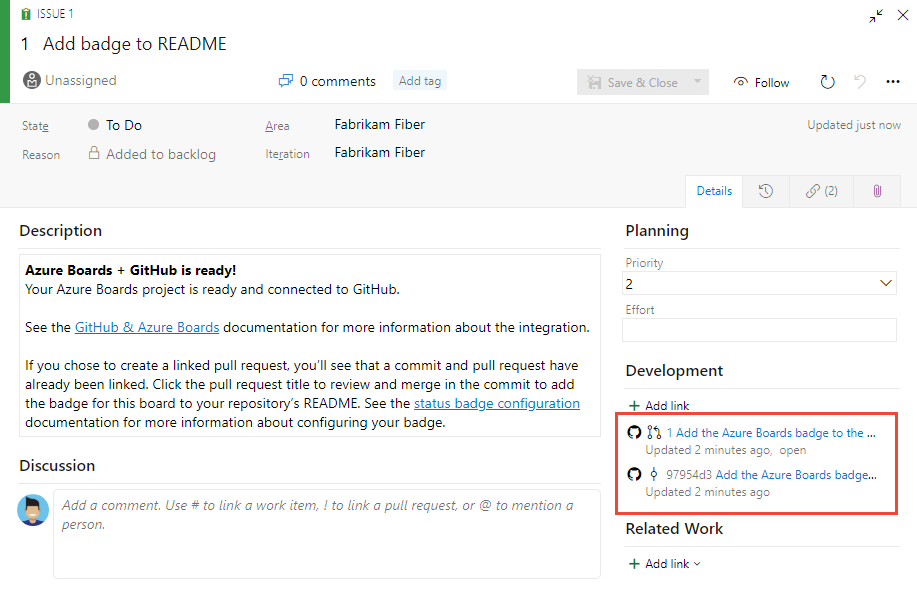
Pull request na GitHubie otwiera się w nowej karcie przeglądarki.
Wybierz pozycję Scal żądanie ściągnięcia.
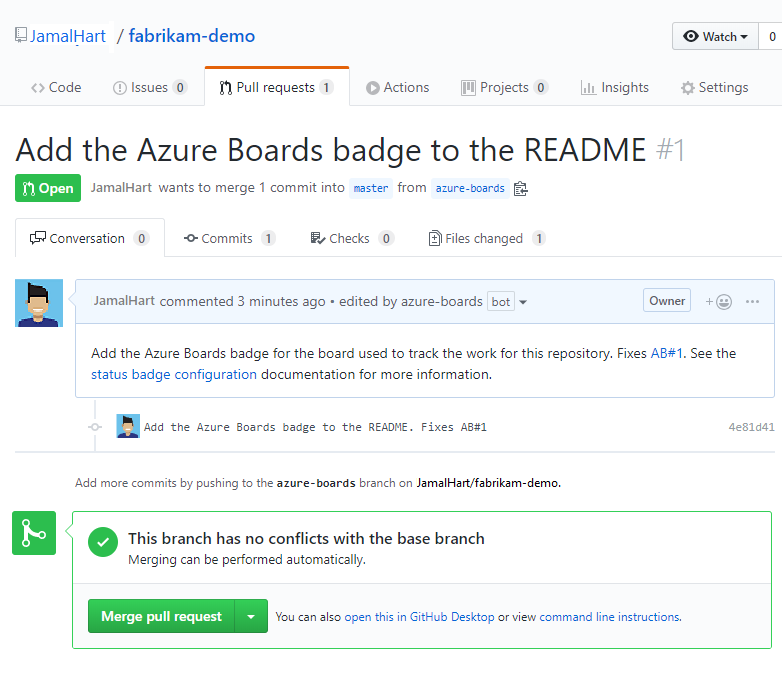
Przejdź do pliku README repozytorium i wyświetl odznakę, która została dodana.
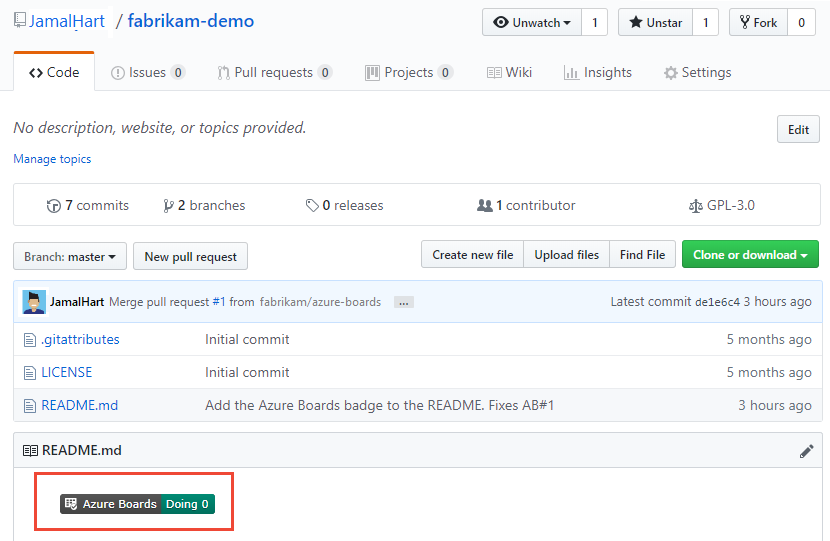
Aby uzyskać więcej informacji, zobacz Dodawanie znaczków stanu dla repozytorium GitHub.
Konfigurowanie innych projektów lub repozytoriów
Możesz skonfigurować inne usługi Azure Boards/Azure DevOps Projects, GitHub.com repozytoria lub zmienić bieżącą konfigurację ze strony aplikacji Usługi Azure Boards. Aby uzyskać więcej informacji, zobacz Dodawanie lub usuwanie repozytoriów lub usuwanie połączenia z usługi Azure Boards.
Dodawanie lub usuwanie repozytoriów lub usuwanie połączenia z usługi Azure Boards
Jeśli wystąpi problem z połączeniem, zalecamy usunięcie połączenia i rozpoczęcie od nowego połączenia.
W projekcie w usłudze Azure DevOps przejdź do Ustawienia projektu>Połączenia GitHub.
Aby dodać lub usunąć repozytoria, wybierz wielokropek Więcej opcji dla połączenia, a następnie wybierz pozycję Dodaj repozytoria lub Usuń repozytoria z menu.
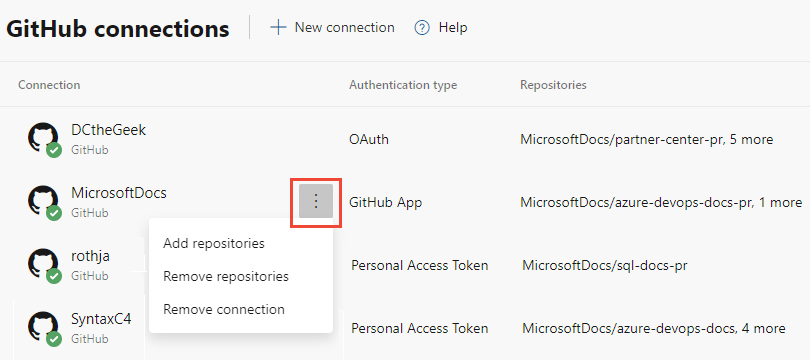
Aby usunąć wszystkie repozytoria i połączenie, wybierz opcję Usuń połączenie . Następnie wybierz pozycję Usuń , aby potwierdzić.
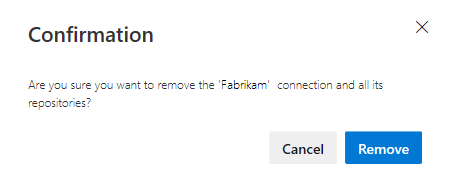
Zmienianie dostępu do repozytorium
W portalu internetowym usługi GitHub otwórz pozycję Ustawienia z menu profilu.
Wybierz pozycję Integracje>Aplikacje. W obszarze Zainstalowane aplikacje GitHub wybierz pozycję Konfiguruj.
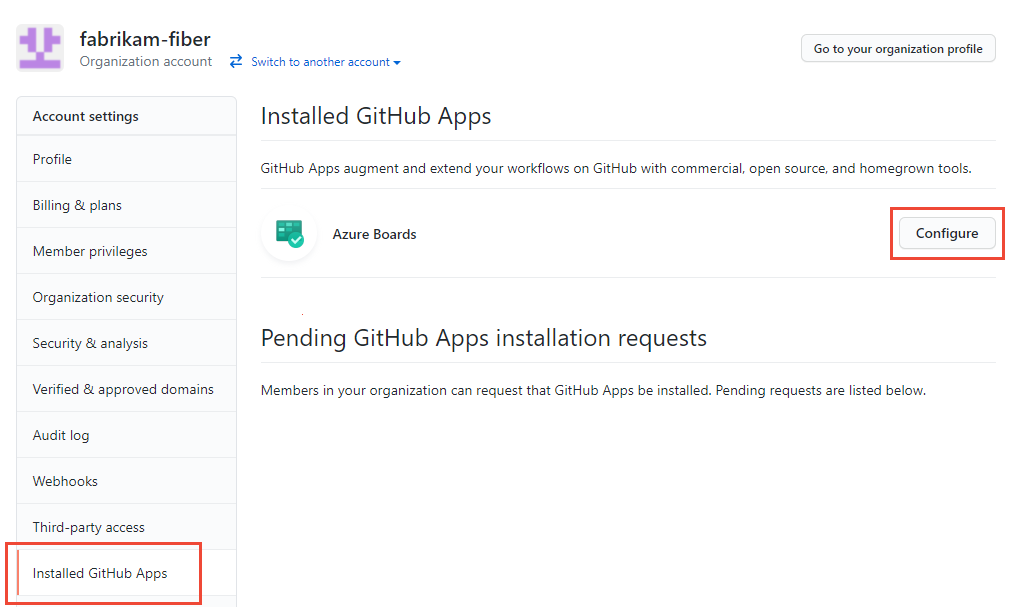
Zostanie otwarta strona konfiguracji usługi Azure Boards.
Przewiń w dół do sekcji Dostęp do repozytorium.
Wybierz odpowiednią opcję, Wszystkie repozytoria lub Wybierz tylko repozytoria.
Jeśli wybierzesz pozycję Tylko wybrane repozytoria, wybierz repozytoria, które chcesz uczestniczyć w integracji z usługą Azure Boards.
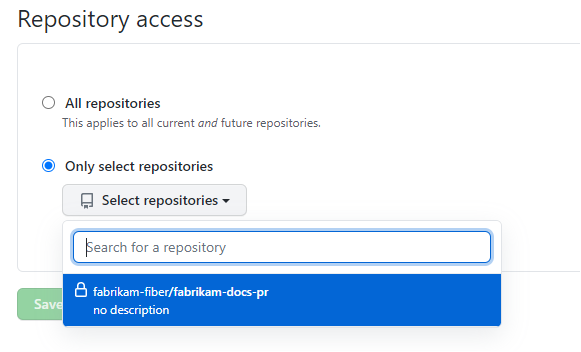
Wybierz Zapisz.
Zawieszanie lub odinstalowywanie integracji z usługą Azure Boards
Począwszy od kroku 2 w poprzedniej procedurze, przewiń w dół do sekcji Strefa niebezpieczeństwa.
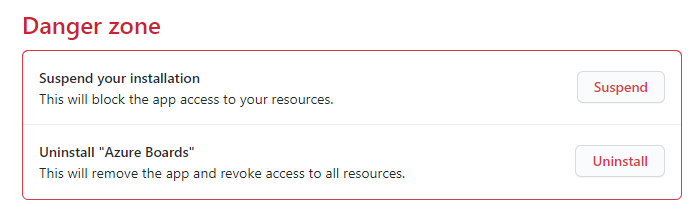
Aby wstrzymać integrację, wybierz pozycję Wstrzymaj. W oknie potwierdzenia wybierz przycisk OK , aby potwierdzić zawieszenie.
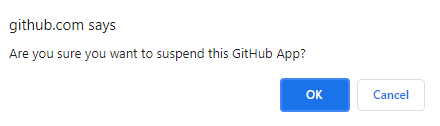
Aby wznowić integrację, wybierz Wznów.
Aby odinstalować aplikację usługi Azure Boards, wybierz pozycję Odinstaluj, a następnie wybierz przycisk OK w oknie potwierdzenia wyskakującego.
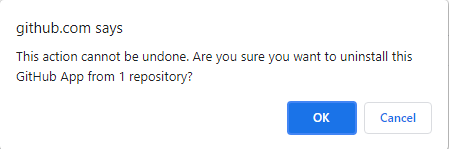
Aktualizowanie połączeń usługi Azure Boards-GitHub
Jeśli zmienisz repozytoria obsługiwane przez aplikację Azure Boards dla GitHub, możesz zostać przekierowany do połączeń Azure Boards z GitHub. Dobrym rozwiązaniem jest usunięcie repozytoriów w usłudze Azure Boards, które nie mogą już łączyć się z usługą GitHub. Aby uzyskać więcej informacji, zobacz Dodawanie lub usuwanie repozytoriów GitHub.
Jeśli odinstalujesz aplikację Azure Boards dla GitHub, pojawi się następujący komunikat w Azure Boards, Ustawienia projektu>połączenia GitHub. Wybierz pozycję Usuń połączenie , aby usunąć wszystkie wcześniej wykonane połączenia usługi GitHub. Aby uzyskać więcej informacji, zobacz Dodawanie lub usuwanie repozytoriów GitHub.
